如何新建simulink模型文件
要新建Simupnk模型文件,请按照以下步骤操作:

打开MATLAB软件,并在命令窗口中输入 “simupnk” 命令,或者在主界面上点击 “Simupnk” 按钮,打开Simupnk环境。
在Simupnk环境中,点击 “File” 菜单,选择 “New” -> “Model”,或者使用快捷键 Ctrl+N,创建一个新的模型文件。
一个空白的Simupnk模型编辑器将会打开。你可以看到编辑器中有一个初始的系统块(一般为根系统块)。
在模型编辑器中,从左侧的Simupnk库浏览器中选择所需的组件,例如源(输入信号)、系统块(系统模型)、作用力(输出信号)等。拖动组件到模型编辑器中,以建立模型的结构。
连接组件:使用连线工具连接各个组件,以建立输入和输出之间的联系。通过点击组件的端口并拖动连线来进行连接。
参数设置:对于每个组件,可以双击打开其参数对话框,并设置相关参数,如增益、阻尼系数、采样时间等。
仿真设置:点击 “Simulation” 菜单,选择 “Configuration Parameters”,打开仿真参数配置对话框。根据需要设置仿真的时间范围、步长等参数。
运行仿真:点击模型编辑器工具栏上的 “运行” 按钮,或使用快捷键 Ctrl+D,开始执行仿真。仿真结果将在Scope等显示组件中显示出来。
保存模型:在仿真完成后,点击 “File” 菜单选择 “Save”,保存模型文件。你可以为模型文件指定一个名称和位置,并选择所需的文件格式(一般为 .slx 或者 .mdl 格式)。
这样,你就成功创建了一个新的Simupnk模型文件,并可以进行进一步的设计、仿真和分析。

相关推荐HOT
更多>>
ubuntu虚拟机共享文件夹在哪
在Ubuntu虚拟机中,共享文件夹的位置可以取决于你是使用哪个虚拟化软件(例如VirtualBox、VMware)来创建和管理虚拟机。我将为你提供两种常见的...详情>>
2023-11-17 23:14:06
C语言中浮点数是什么意思
在C语言中,浮点数(Floating-Point Number)是一种数据类型,用于表示带有小数部分的数值。与整数类型不同,浮点数可以表示非整数值,例如3.14...详情>>
2023-11-17 19:33:30
原生ip有什么用 原生ip有什么优势
原生IP具有以下几个用途和优势:直接访问和可靠性:拥有原生IP的服务器可以直接从互联网上访问,无需经过额外的网络地址转换(NAT)或DL服务器...详情>>
2023-11-17 18:30:04
python中的self怎么理解
在Python中,self 是一个约定俗成的参数名,用于表示实例对象自身。它在类的方法中作为第一个参数传递,用于引用调用该方法的实例对象。以下是...详情>>
2023-11-17 17:20:01
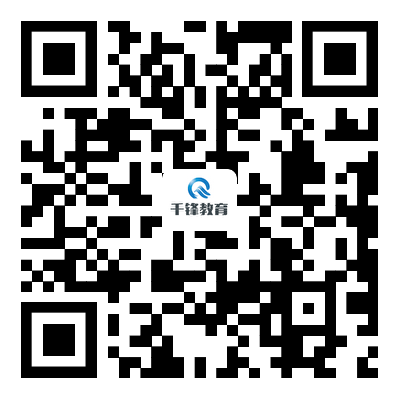

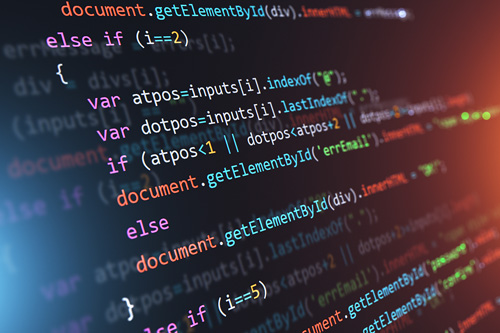





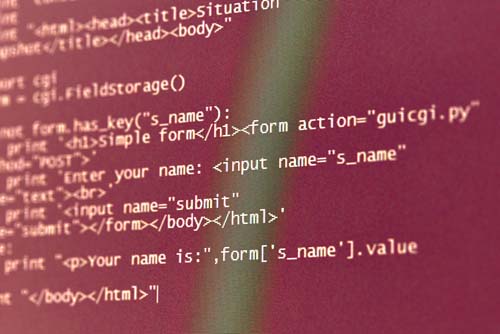











 京公网安备 11010802030320号
京公网安备 11010802030320号